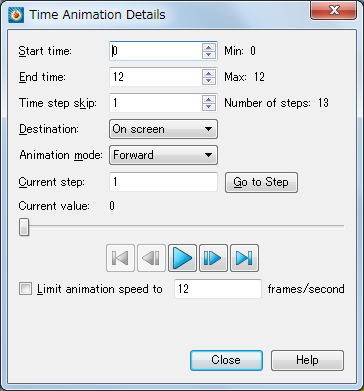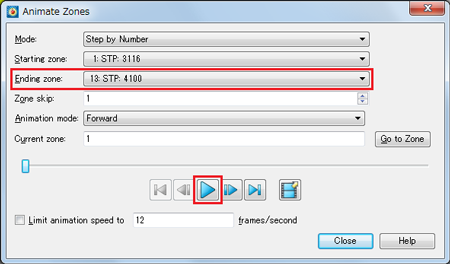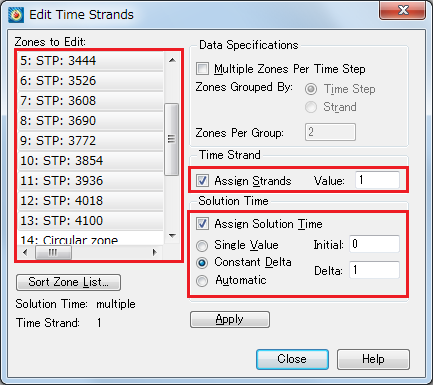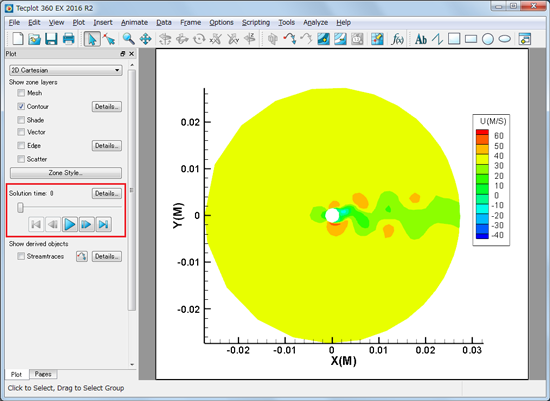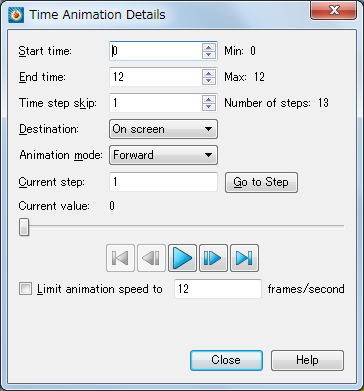Zone Animation から Time Animation への変換
- 対応バージョン:[Tecplot 360 EX 2016 R2]
時系列のデータを読み込んだ場合でも、それぞれの Zone に対して Solution Time が設定されていなければ Time Animation を使用することができません。この TIPS では Tecplot にデータを読み込んだ後に Solution Time を設定し、Time Animation を再生できるようにします。
1. Tecplot にデータを取り込む
- メニューの File > Load Data を選択します。
→ Load Data ダイアログが表示されるので、データローダーが「Tecplot Data Loader」になっていることを確認し、multizn.plt を選択して、「Open」ボタンをクリックします。
- プロットタイプを「2D Cartesian」に変更します。
2. コンターを表示し、アニメーションを再生する
- サイドバーで「Shade」をオフに、「Contour」をオンにします。
※この時点では Solution time が設定されていないため、メニューの Animate > Time がグレーアウトして選択することができませんが、Zone Animation を見ることは可能です。
- メニューの Animate > Zones を選択します。
→「Animate Zones」ダイアログが表示されるので、「Ending zone」として「13: STP 4100」を選択し、「Play」ボタンをクリックするとアニメーションが始まります。
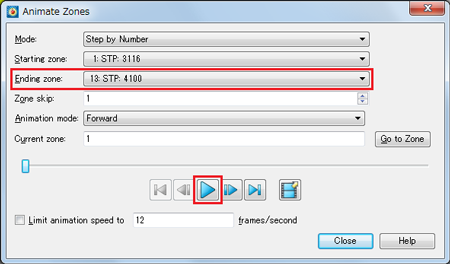
3. Solution Time を設定する
- メニューの Data > Edit Time Strands を選択します。
→「Edit Time Strands」ダイアログが表示されますので、次の設定を行い「Apply」ボタンをクリックします。
- 「Zones to Edit」で「1: STP: 3116」から「2: STP: 4100」までを選択します。
- 「Time Strand」欄で「Assign Strands」をオンに、「Value」を 1 にします。
- 「Solution Time」欄で、「Assign Solution Time」をオンに、「Constant Delta」を選択し、「Initial」を 0、「Delta」を 1 にします。
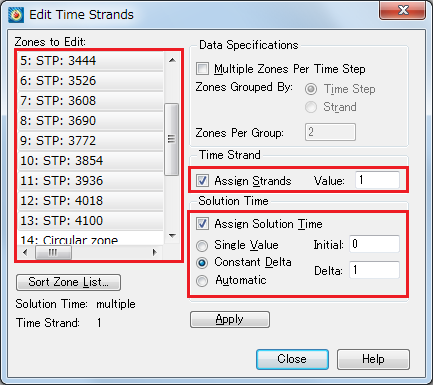
→ Solution Time が設定されるので、「Close」ボタンをクリックします。
4. アニメーションを再生する
- サイドバーの Time スライスバーが有効になっているので、再生ボタンを押すとアニメーションが始まります。
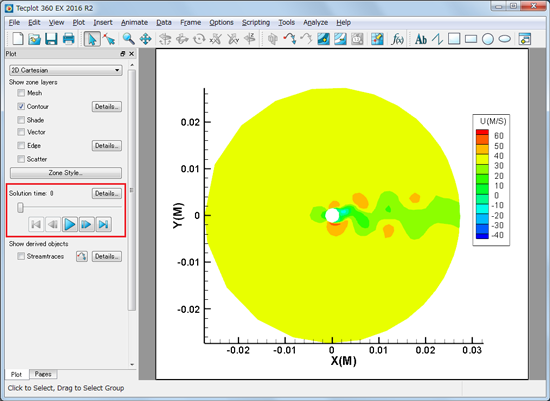
メニューの Animate > Time を選択すると「Time Animation Details」ダイアログが表示され、ファイルに出力したり再生速度を変更したりすることができます。